-
-
Automatiser le déploiement de l'agent NetScaler sur VMware ESXi
-
Configurer la reprise après sinistre pour la haute disponibilité
-
Configurer les agents NetScaler pour un déploiement multisite
-
Migrer un déploiement NetScaler Console à serveur unique vers un déploiement haute disponibilité
-
Intégrer NetScaler Console à Citrix Virtual Desktop Director
-
Vue d'ensemble du tableau de bord unifié
-
-
-
Comment rechercher des instances à l'aide des valeurs des balises et des propriétés
-
Mises à jour centralisées de la base de données GeoIP via NetScaler Console
-
Gérer les partitions d'administration des instances NetScaler
-
Forcer une instance NetScaler secondaire à rester secondaire
-
Provisionner des instances NetScaler VPX™ sur SDX à l'aide de NetScaler Console
-
Répliquer les configurations d'une instance NetScaler à une autre
-
-
Configurer NetScaler Console en tant que serveur de licences Flexed ou Pooled
-
-
Mettre à niveau une licence perpétuelle dans NetScaler VPX vers la capacité NetScaler Pooled
-
Mise à niveau d'une licence perpétuelle dans NetScaler MPX vers la capacité NetScaler Pooled
-
Mettre à niveau une licence perpétuelle dans NetScaler SDX vers la capacité NetScaler Pooled
-
Capacité NetScaler Pooled sur les instances NetScaler en mode cluster
This content has been machine translated dynamically.
Dieser Inhalt ist eine maschinelle Übersetzung, die dynamisch erstellt wurde. (Haftungsausschluss)
Cet article a été traduit automatiquement de manière dynamique. (Clause de non responsabilité)
Este artículo lo ha traducido una máquina de forma dinámica. (Aviso legal)
此内容已经过机器动态翻译。 放弃
このコンテンツは動的に機械翻訳されています。免責事項
이 콘텐츠는 동적으로 기계 번역되었습니다. 책임 부인
Este texto foi traduzido automaticamente. (Aviso legal)
Questo contenuto è stato tradotto dinamicamente con traduzione automatica.(Esclusione di responsabilità))
This article has been machine translated.
Dieser Artikel wurde maschinell übersetzt. (Haftungsausschluss)
Ce article a été traduit automatiquement. (Clause de non responsabilité)
Este artículo ha sido traducido automáticamente. (Aviso legal)
この記事は機械翻訳されています.免責事項
이 기사는 기계 번역되었습니다.책임 부인
Este artigo foi traduzido automaticamente.(Aviso legal)
这篇文章已经过机器翻译.放弃
Questo articolo è stato tradotto automaticamente.(Esclusione di responsabilità))
Translation failed!
Tableau de bord unifié pour afficher les détails des métriques clés d’instance
Dans NetScaler Console, vous pouvez consulter diverses informations sur l’utilisation et les performances des applications, l’infrastructure NetScaler, les violations de sécurité (Bot et WAF), et bien plus encore. En tant qu’administrateur, vous devrez peut-être naviguer vers différentes options dans l’interface graphique de NetScaler Console pour afficher plusieurs informations. Par exemple, pour vérifier les serveurs virtuels (applications) et les informations sur les instances NetScaler :
-
Vous devez d’abord naviguer vers Applications > Tableau de bord pour afficher les informations relatives aux applications.
-
Ensuite, vous devez naviguer vers Infrastructure > Analyse de l’infrastructure pour afficher les informations relatives aux instances NetScaler.
Pour une meilleure expérience de surveillance, il est nécessaire de disposer d’un privilège qui contient un aperçu de toutes les informations requises. Naviguez vers Vue d’ensemble > Tableau de bord pour visualiser un tableau de bord unique avec un aperçu des détails des métriques clés basées sur les catégories suivantes :
-
Applications
-
Infrastructure NetScaler
-
Sécurité des applications
-
Passerelle
Applications
Sous Applications, vous pouvez afficher :
-
État de l’application – Fournit un aperçu des applications qui sont en état Hors service et Non disponible, et en fonction de leur statut tel que Critique, En cours de révision, Bon et Non applicable. Cliquez sur Afficher toutes les applications pour afficher les détails dans le tableau de bord des applications.
-
Anomalies de signal doré – Fournit un aperçu des applications qui présentent des erreurs de serveur et des anomalies de temps de réponse. Cliquez sur Afficher les détails pour plus d’informations.
-
Optimisation de la configuration de l’application – Fournit un aperçu du nombre total d’applications qui ont des problèmes de performance. Cliquez sur Voir plus pour afficher les détails des problèmes dans le tableau de bord des applications.
-
Certificats SSL – Fournit un aperçu des certificats SSL ainsi que de leur validité. Cliquez sur Gérer les certificats SSL pour afficher plus d’informations dans le tableau de bord SSL.
-
Optimisation de la configuration SSL de l’application – Fournit un aperçu du nombre total d’applications qui ont des problèmes liés au SSL. Cliquez sur Voir plus pour afficher les détails des problèmes.
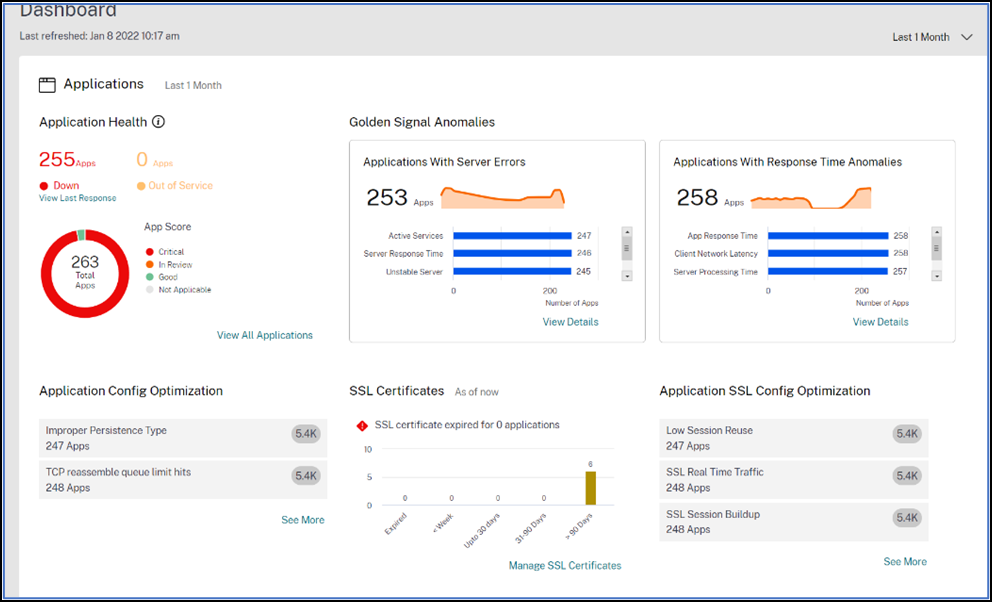
Infrastructure NetScaler
Sous Infrastructure NetScaler, vous pouvez afficher les métriques clés suivantes liées aux instances NetScaler :
-
État de l’instance NetScaler – Fournit un aperçu du nombre total d’instances NetScaler basé sur le score de l’instance.
-
Instances NetScaler impactées par des CVE – Fournit un aperçu du nombre total d’instances NetScaler qui sont impactées par des Vulnérabilités et Expositions Communes (CVE).
-
Problèmes d’instance NetScaler – Fournit un aperçu des problèmes d’instance NetScaler en fonction de la catégorie de problème. Pour plus d’informations, consultez Analyse de l’infrastructure.
-
Résumé de la mise à niveau de l’instance NetScaler – Fournit un aperçu du nombre total d’instances NetScaler qui ne sont pas sur la dernière version. Cliquez sur Afficher le tableau de bord des instances NetScaler pour plus d’informations.
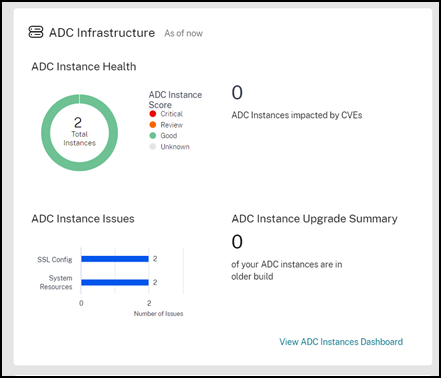
Sécurité des applications
Fournit un aperçu du nombre total d’applications affectées et du nombre total de violations (Bot et WAF) signalées pour la durée sélectionnée. Cliquez sur Afficher le tableau de bord de sécurité pour afficher les détails des violations de sécurité et de bot.
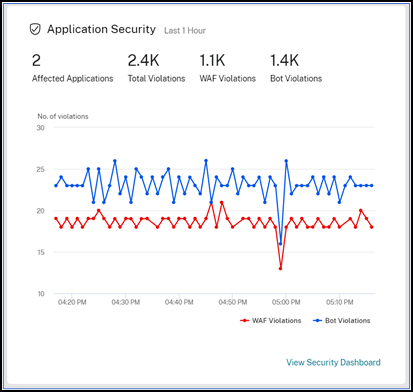
Passerelle
Fournit un aperçu du nombre total d’utilisateurs de passerelle actifs, du nombre total d’utilisateurs ICA® actifs et du nombre total de connexions ICA actives. Vous pouvez également afficher les erreurs, les détails de connexion des utilisateurs et une carte géographique qui fournit des détails sur les emplacements des utilisateurs.
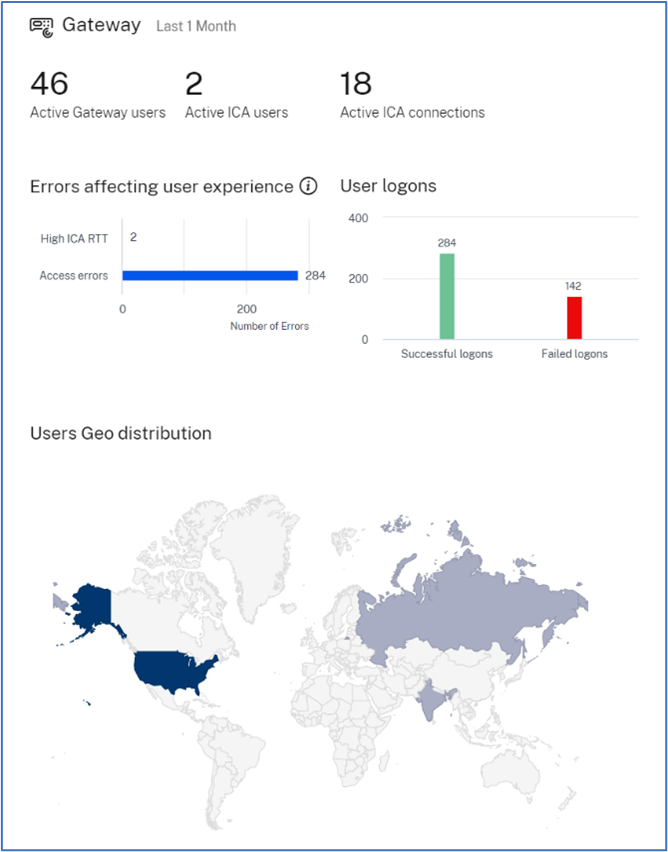
Personnaliser le tableau de bord
Vous pouvez utiliser l’option Modifier le tableau de bord et personnaliser l’affichage du tableau de bord selon votre choix. En utilisant l’option Modifier le tableau de bord, vous pouvez :
-
Faire glisser des widgets
-
Supprimer le widget entier (Applications, Infrastructure NetScaler, Passerelle ou Sécurité des applications).
-
Supprimer les widgets plus petits présents sous chaque widget.
-
Cliquez sur Ajouter un widget et sélectionnez les métriques clés requises que vous souhaitez afficher sous chaque widget.
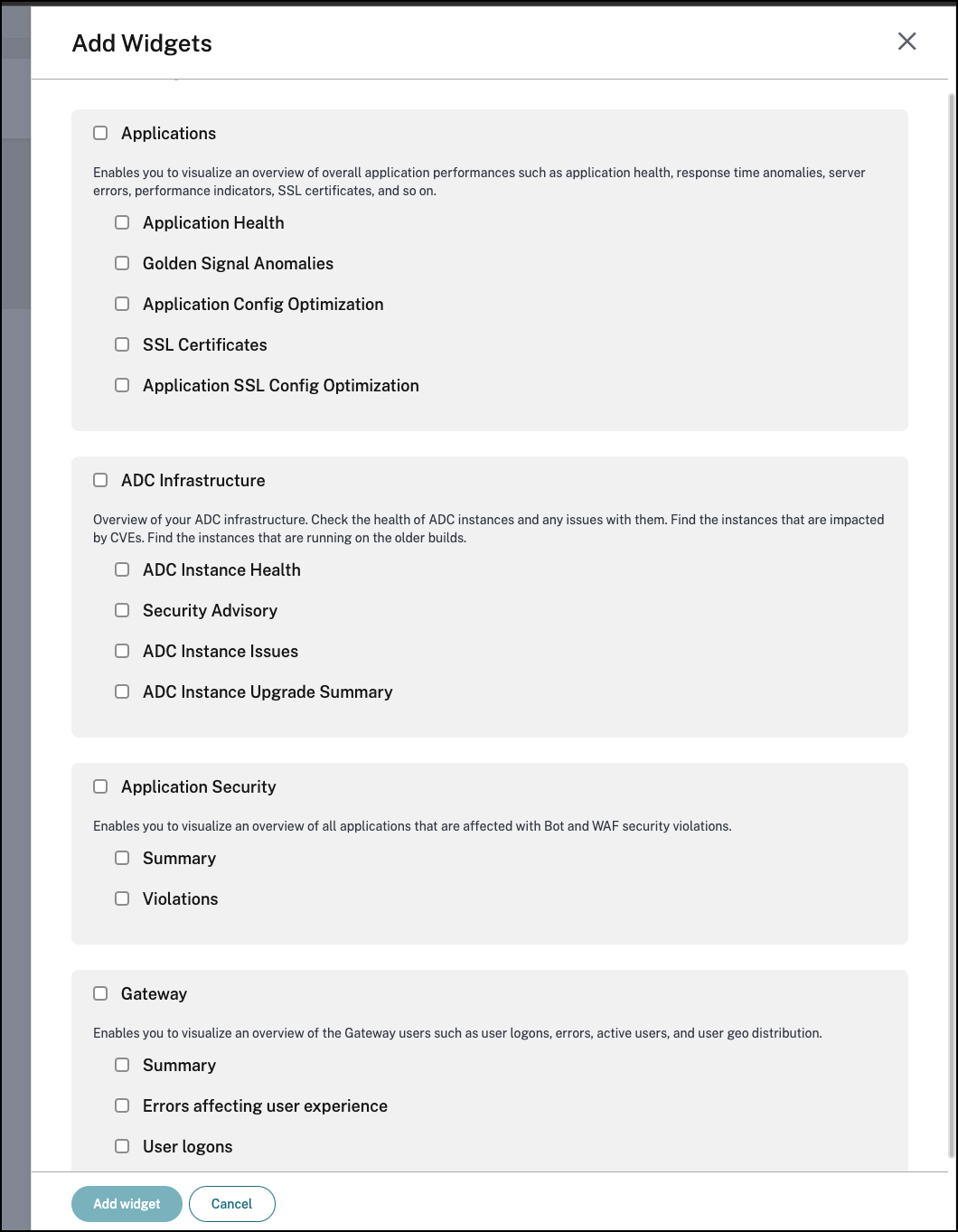
-
Réinitialiser aux valeurs par défaut
-
Réinitialiser à la dernière sauvegarde
Après avoir effectué les modifications, cliquez sur Enregistrer.
Remarque
Par défaut, tous les widgets sont affichés. Si vous personnalisez le tableau de bord, enregistrez les modifications, puis utilisez à nouveau l’option Réinitialiser aux valeurs par défaut, tous les widgets sont ajoutés au tableau de bord.
L’option Réinitialiser à la dernière sauvegarde charge la configuration précédemment enregistrée.
Afficher les détails de l’agent
Dans le tableau de bord unifié, vous pouvez visualiser un aperçu des détails de l’agent. Dans Vue d’ensemble > Tableau de bord, à côté de l’État de l’agent NetScaler®, vous pouvez afficher les statuts suivants qui vous permettent d’analyser la disponibilité globale de l’agent :
-
Tous disponibles. Indique que tous les agents sont opérationnels.
-
Tous indisponibles. Indique que tous les agents sont hors service et inaccessibles.
-
[nombre d’agents] indisponibles. Indique que quelques agents sont hors service et inaccessibles.
-
Tous hors service. Indique que tous les agents sont hors service.
-
[nombre d’agents] hors service. Indique que quelques agents sont hors service.
-
Agent externe introuvable. Indique qu’aucun agent (via des hyperviseurs) n’est configuré.
Cliquez sur Afficher les détails pour visualiser un aperçu des détails de l’agent tels que le nombre total d’agents intégrés, le nombre total d’agents externes, l’adresse IP de l’agent, le statut, l’utilisation du système, les vérifications de diagnostic, etc.
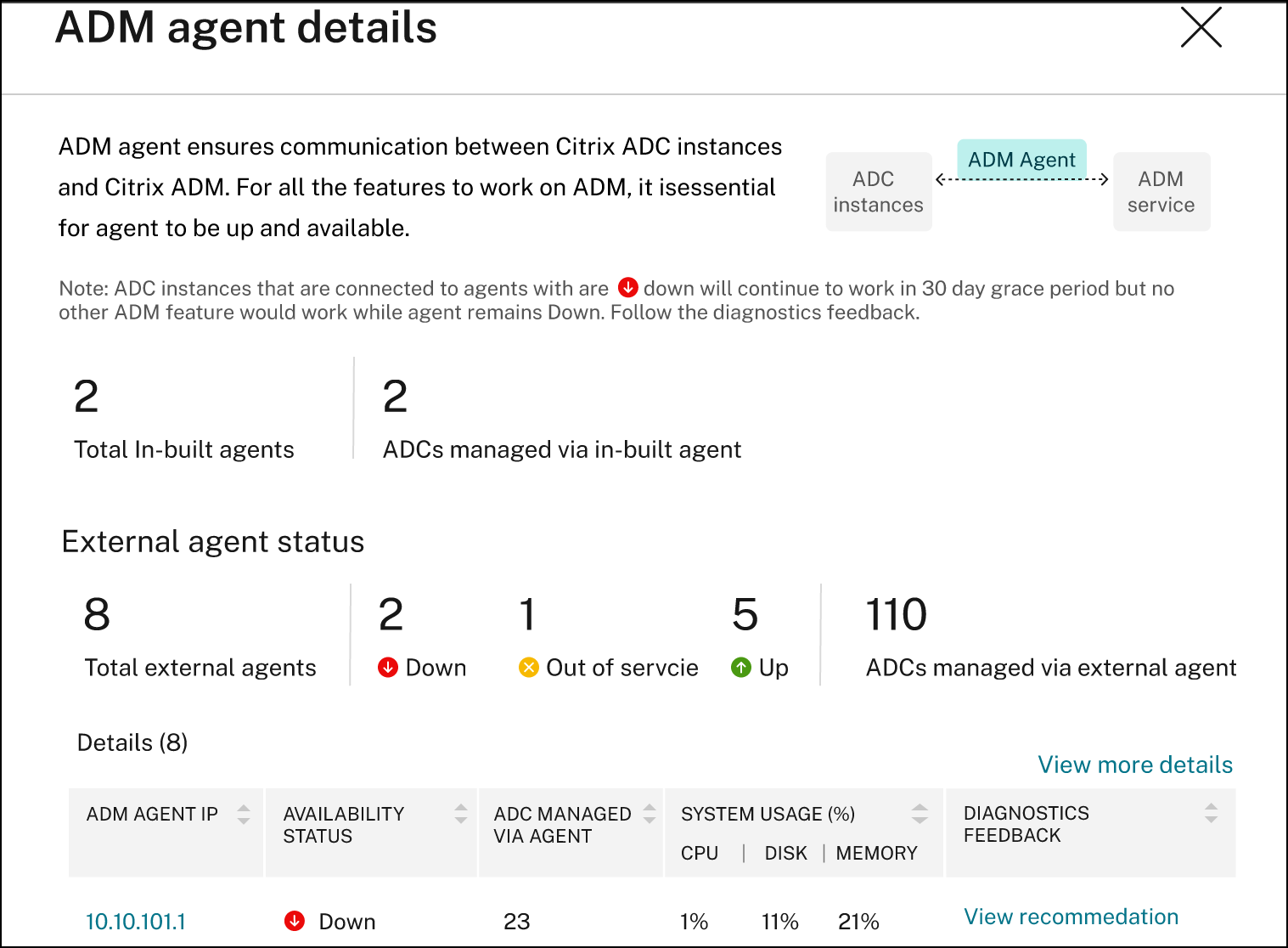
Créer et appliquer des filtres
Vous pouvez appliquer des filtres et afficher les informations uniquement pour les instances ou applications sélectionnées dans les catégories suivantes :
-
Applications
-
Infrastructure NetScaler
-
Sécurité des applications
Par défaut, toutes les applications sont sélectionnées. Vous pouvez créer un filtre personnalisé à partir du tableau de bord en cliquant sur l’icône de filtre disponible dans la vignette.
Dans la fenêtre Filtrer les applications :
-
Sélectionnez Créer un nouveau filtre.
-
Fournissez un nom de filtre selon votre choix.
-
Cliquez sur Sélectionner les applications et ajoutez toutes les applications requises pour le filtre. Lorsque vous sélectionnez des applications, vous pouvez également utiliser les filtres (Nom de l’application et Type) puis sélectionner des applications.
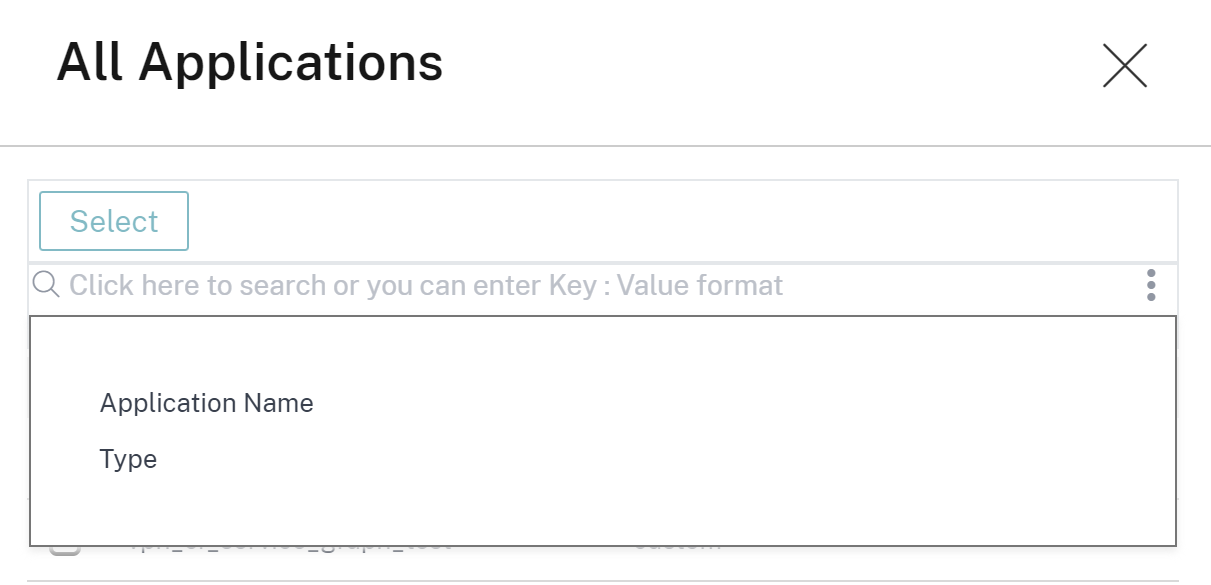
-
Cliquez sur Créer et appliquer le filtre.
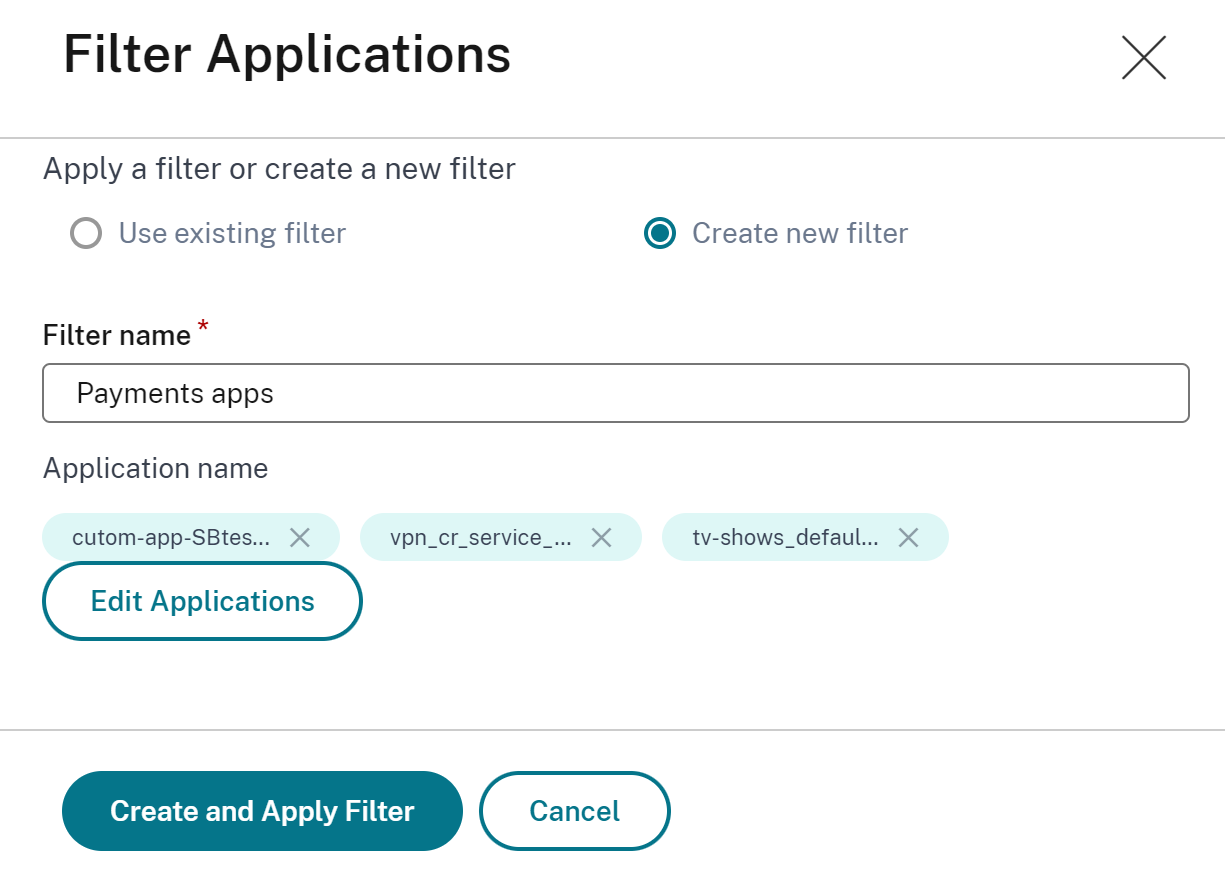
Le filtre est maintenant créé et appliqué. Vous pouvez créer d’autres filtres en suivant la même procédure. Après avoir créé des filtres, vous pouvez sélectionner et appliquer des filtres via la liste Sélectionner un filtre parmi les filtres existants.
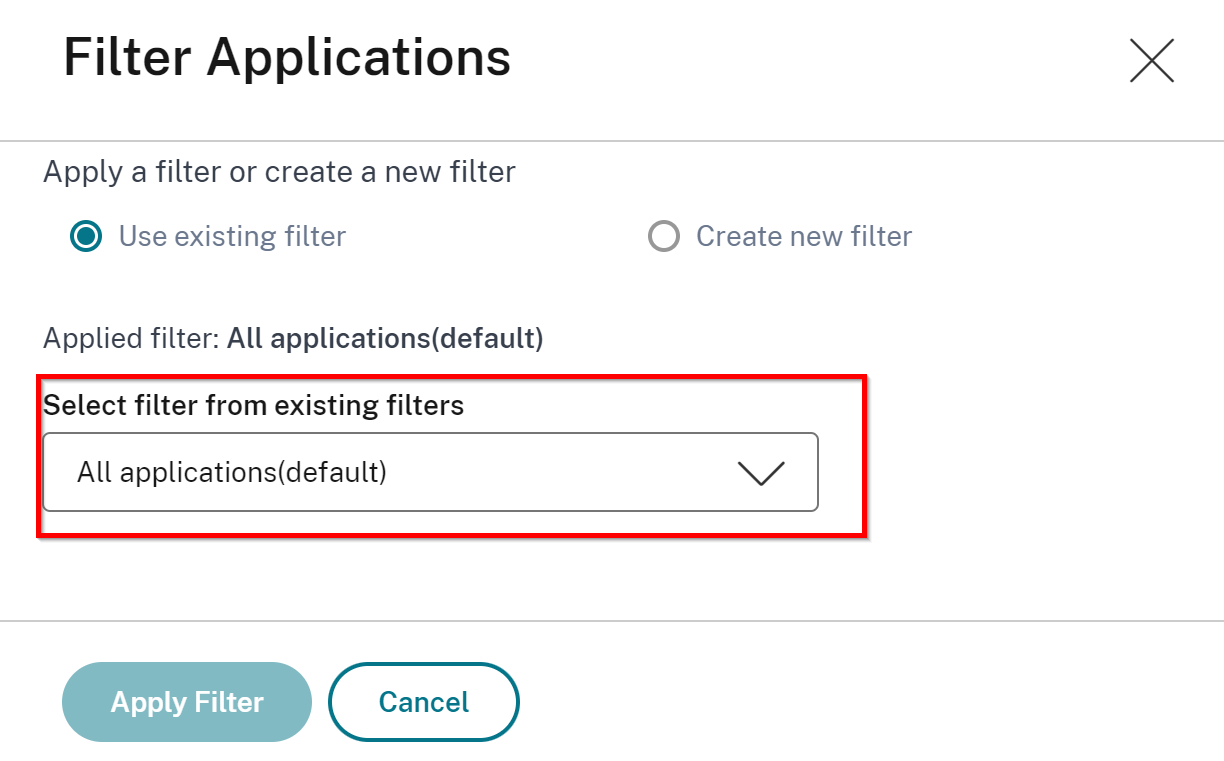
Modifier les filtres
Vous pouvez modifier un filtre en le sélectionnant dans la liste et en cliquant sur Modifier. En utilisant l’option de modification, vous pouvez ajouter ou supprimer des applications, puis mettre à jour le filtre.
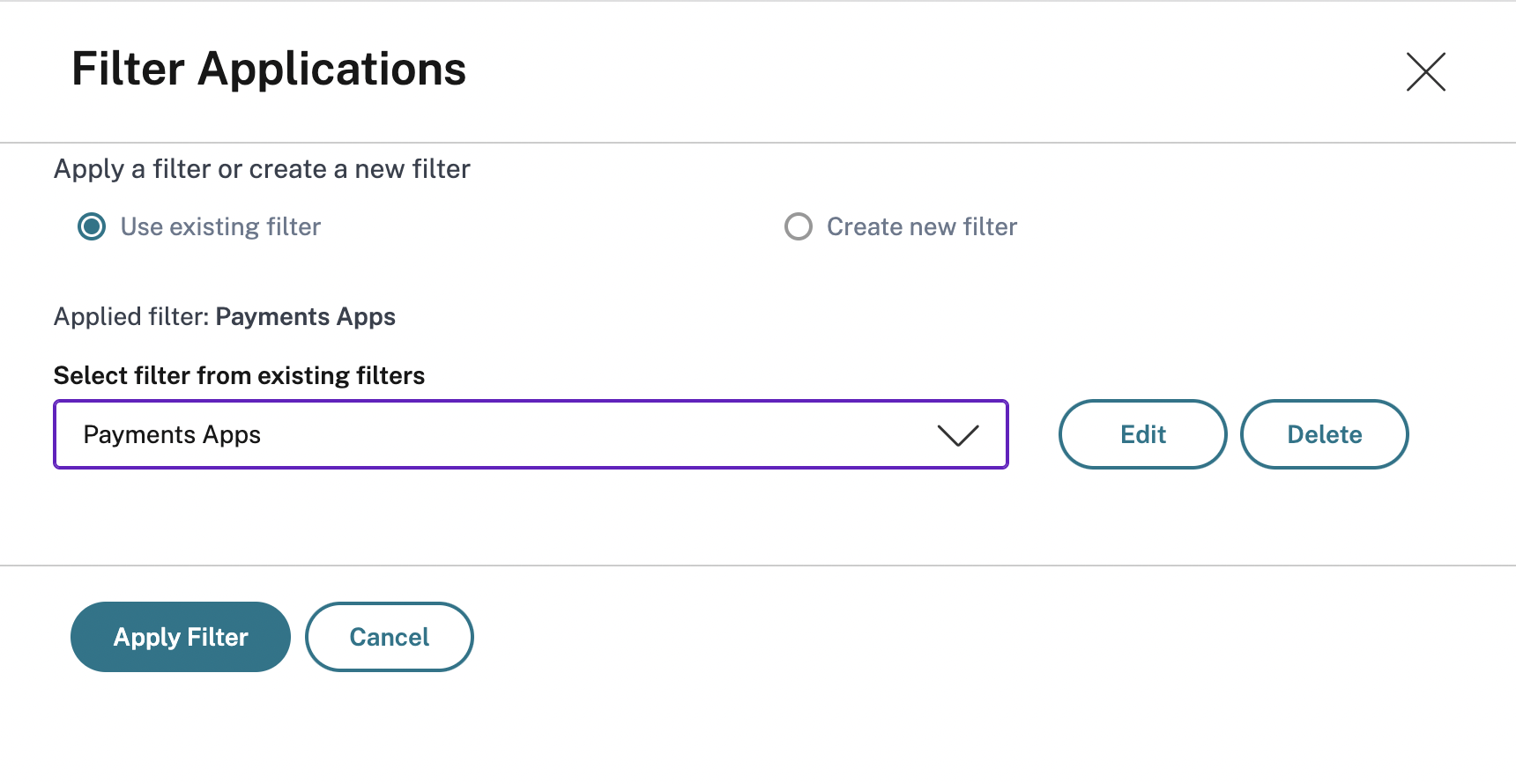
Pour supprimer un filtre, sélectionnez-le dans la liste et cliquez sur Supprimer.
Remarque
Lorsque vous créez un filtre avec des applications et que l’une des applications est supprimée dans le tableau de bord des applications, les détails de l’application sont immédiatement supprimés du tableau de bord unifié.
Partager
Partager
This Preview product documentation is Cloud Software Group Confidential.
You agree to hold this documentation confidential pursuant to the terms of your Cloud Software Group Beta/Tech Preview Agreement.
The development, release and timing of any features or functionality described in the Preview documentation remains at our sole discretion and are subject to change without notice or consultation.
The documentation is for informational purposes only and is not a commitment, promise or legal obligation to deliver any material, code or functionality and should not be relied upon in making Cloud Software Group product purchase decisions.
If you do not agree, select I DO NOT AGREE to exit.